Mục lục
Mục lục
Lỗi màn hình máy tính bị nhiễu giật hoặc nhấp nháy liên tục khiến cho người sử dụng khó chịu và gây ảnh hưởng đến thị lực. Bài viết sau đây của Phúc Anh sẽ cùng bạn đi tìm nguyên nhân và mách cho bạn một số cách khắc phục tình trạng màn hình máy tính bị giật này.
Lỗi màn hình vi tính bị giật là một lỗi rất khó chịu và lỗi này xuất hiệu chủ yếu do lỗi trong màn hình hiển thị. Thế nhưng cũng có những nguyên nhân khác gây ra tình trạng này như:
- Tần số quét sai
- Hệ điều hành có vấn đề
- Cài đặt driver màn hình không phù hợp
- Card đồ họa bị hỏng hoặc lỗi
- Dây cáp hoặc màn hình bạn dùng bị lỗi hoặc hỏng
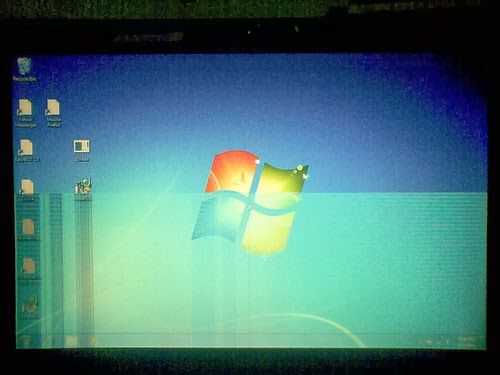
Thông thường thì tần số quét của bàn hình sẽ khoảng 60-75 Hz hay ở một số màn hình gaming thì tần số quét sẽ cao hơn. Nếu máy tính của bạn đang để tần số quét không đúng thông số của màn hình sẽ dẫn đến tình trạng giật, rung trên màn hình. Để điều chỉnh lại bạn làm theo hướng dẫn sau:
Bước 1: Chuột phải vào màn hình > Display settings

Bước 2: Chọn Advanced Display settings > kéo xuống chọn vào phần refresh rate

Bước 3: Chọn tần số quét phù hợp với màn hình

Độ phân giải màn hình không đúng cũng gây ra các hiện tượng màn hình bị nhiễu, sọc, giật gây khó chịu khi sử dụng. Và để cải thiện tình hình này thì bạn thực hiện các bước sau đây:
Bước 1: Chuột phải vào màn hình > Display settings

Bước 2: Tại đây bạn chọn Display Resolution
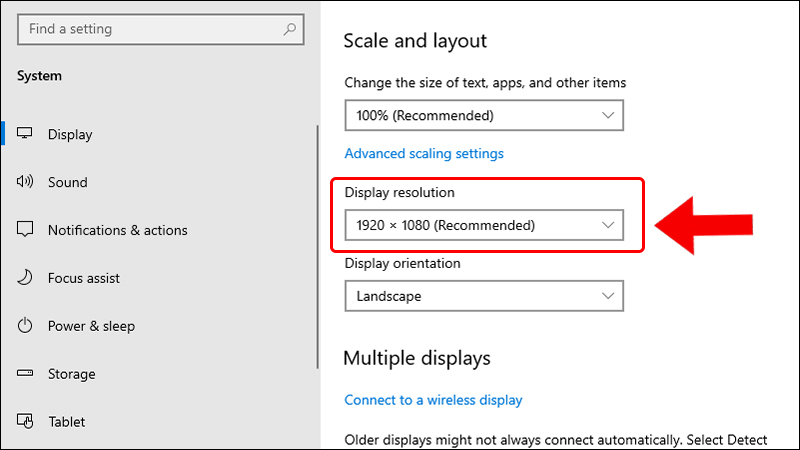
Bước 3: chỉnh độ phân giải theo chỉnh theo khuyến nghị của màn hình máy tính (recommended)
Trong một số trường hợp thì tình trạng màn hình bị giật cũng có nguyên nhân gây ra từ hệ điều hành. Và cách tốt nhất để xử lý việc này đó chính là cài lại hệ điều hành. Nhưng lưu ý bạn cần sao lưu lại dữ liệu của mình tránh tình trạng mất khi thực hiện phương án này

Có thể bạn quan tâm:
Đây là trình quản lý các hiệu ứng hình ảnh của windows khi bạn làm việc. Nếu máy của bạn không đủ cấu hình thì tính năng này có khả năng gây ra các hiện tượng màn hình bị giật hoặc nhấp nháy. Để tắt tính năng này thì bạn làm như sau:
Bước 1: Chuột phải vào menu Start > Run. Nhấn services.msc > Enter

Bước 2: Cửa sổ Services hiện ra kích chuột phải vào mục Desktop Window Manager Session Manager > Stop.

Bước 3: Tiếp tục kích chuột phải vào Desktop Window Manager Session Manager > Properties.
Bước 4: Trong thẻ General > thay đổi tùy chọn tại mục Start-up type thành Disabled > OK.
Nếu bạn đã thử hết các phương pháp xử lý trên phần mềm mà không thay đổi được lỗi màn hình này, có thể lỗi xuất hiện do các lý do vật lý như:
Card VGA bị lỗi: Card VGA chịu trách nhiệm xử lý và xuất hình ảnh, vì thế mà bộ phận này gặp sự cố thì bạn sẽ gặp hiện tượng trên. Hãy thử cài lại driver cho card VGA và kiểm tra xem nó đã được cắm chắc chắn chưa.

Dây tín hiệu hỏng hoặc lỏng: Bạn cần kiểm tra màn hình và dây cáp tín hiệu nối giữa màn hình và case hoặc cáp tín hiệu trong laptop. Bạn có thể thay thế bộ phận này xem có khắc phục được tình trạng này không
Cổng kết nối có vấn đề: Hãy thử kết nối màn hình với case bằng một cổng kết nối khác. Ví dụ như bạn đang nối màn hình với máy tính bằng dây HDMI thì hãy chuyển sang cổng DVI, DisplayPort hoặc VGA
Màn hình: Nếu bạn đã thử làm các cách trên và không có kết quả, bạn mang máy tính kết nối với màn hình khác và sửa được lỗi này thì màn hình của bạn đã bị hỏng hóc. Lúc này thì bạn sẽ cần thay thế một chiếc màn hình khác

Trên đây là các thông tin mà Phúc Anh muốn gửi đến cho các bạn về lỗi màn hình máy tính bị giật, nhiễu và một số cách bạn có thể tự khắc phục. Hy vọng với cách giải quyết trên, bạn sẽ có thể xử lý được lỗi màn hình trên máy tính của bạn. Chúc bạn thành công.
Bài viết khác
|
Phòng bán hàng trực tuyến
Địa chỉ: Tầng 4, 89 Lê Duẩn, phường Cửa Nam, Hà Nội Điện thoại: 1900 2164 (ext 1) Hoặc 0974 55 88 11  Chat zalo Bán hàng trực tuyến Chat zalo Bán hàng trực tuyến Email: banhangonline@phucanh.com.vn [Bản đồ đường đi] |
Showroom Phúc anh 15 xã đàn
Địa chỉ: 15 Xã Đàn, phường Kim Liên, Hà Nội. Điện thoại: (024) 3968 9966 (ext 1)  Chat zalo Phúc Anh 15 Xã Đàn Chat zalo Phúc Anh 15 Xã Đàn
Email: phucanh.xadan@phucanh.com.vn Giờ mở cửa từ 08h00 đến 21h00 [Bản đồ đường đi] |
Trụ sở chính/ Showroom PHÚC ANH 152 TRẦN DUY HƯNG
Địa chỉ: 152-154 Trần Duy Hưng, phường Yên Hoà, Hà Nội. Điện thoại: (024) 3968 9966 (ext 2)  Chat zalo Phúc Anh 152 Trần Duy Hưng Chat zalo Phúc Anh 152 Trần Duy Hưng
Email: phucanh.tranduyhung@phucanh.com.vn Giờ mở cửa từ 08h00 đến 21h00 [Bản đồ đường đi] |
PHÒNG KINH DOANH PHÂN PHỐI
Địa chỉ: Tầng 5, 134 Thái Hà, phường Đống Đa, Hà Nội. Điện thoại: 097 322 7711 Email: kdpp@phucanh.com.vn [Bản đồ đường đi] |
|
PHÒNG DỰ ÁN VÀ KHÁCH HÀNG DOANH NGHIỆP
Địa chỉ: Tầng 5,134 Thái Hà, phường Đống Đa, Hà Nội. Điện thoại: 1900 2164 (ext 2)  Chat zalo Dự án và khách hàng Doanh nghiệp Chat zalo Dự án và khách hàng Doanh nghiệp Hoặc 038 658 6699 Email: kdda@phucanh.com.vn [Bản đồ đường đi] |
SHOWROOM Phúc Anh 89 Lê Duẩn
Địa chỉ: 89 Lê Duẩn, phường Cửa Nam, Hà Nội. Điện thoại: (024) 3968 9966 (ext 6)  Chat zalo với Phúc Anh 89 Lê Duẩn Chat zalo với Phúc Anh 89 Lê Duẩn Email: phucanh.leduan@phucanh.com.vn Giờ mở cửa từ 08h00 đến 21h00 [Bản đồ đường đi] |
showroom PHÚC ANH 134 THÁI HÀ
Địa chỉ: 134 Thái Hà, phường Đống Đa, Hà Nội. Điện thoại: (024) 3968 9966 (ext 3)  Chat zalo với Phúc Anh 134 Thái Hà Chat zalo với Phúc Anh 134 Thái Hà Email: phucanh.thaiha@phucanh.com.vn Giờ mở cửa từ 08h đến 21h00 [Bản đồ đường đi] |
Showroom Phúc anh 141 phạm văn đồng
Địa chỉ: 141-143 Phạm Văn Đồng (ngã ba Hoàng Quốc Việt - Phạm Văn Đồng), phường Phú Diễn, Hà Nội Điện thoại: (024) 3968 9966 (ext 5)  Chat zalo Phúc Anh 141 Phạm Văn Đồng Chat zalo Phúc Anh 141 Phạm Văn Đồng
Email: phucanh.phamvandong@phucanh.com.vn Giờ mở cửa từ 08h00 đến 21h00 [Bản đồ đường đi] |
Hãy Like fanpage Phúc Anh để trở thành Fan của Phúc Anh ngay trong hôm nay!
Phúc Anh 15 Xã Đàn, Đống Đa, Hà Nội
Điện thoại: (024) 35737383
Phúc Anh 152 - 154 Trần Duy Hưng, Cầu Giấy, Hà Nội
Điện thoại: (024) 37545599
Phúc Anh 169 Thái Hà, Đống Đa, Hà Nội
Điện thoại: (024) 38571919
Phúc Anh 150 Nguyễn Văn Cừ, Long Biên, Hà Nội
Điện thoại: (024) 39689966
Phúc Anh 141 - 143 Phạm Văn Đồng, Cầu Giấy, Hà Nội
Sản phẩm Gaming: (Nhánh 1)
PC Gaming (Nhánh phụ 1)
Laptop Gaming, Màn hình Gaming (Nhánh phụ 2)
Bàn phím, Chuột, Gear (Nhánh phụ 3)
Sản phẩm, giải pháp cho doanh nghiệp: (Nhánh 2)
Máy chủ, Máy Workstation lắp ráp, Thiết bị mạng, Hệ thống lưu trữ (Nhánh phụ 1)
Laptop cao cấp, Máy Workstation đồng bộ (Nhánh phụ 2)
Máy tính cho doanh nghiệp, Phần mềm bản quyền (Nhánh phụ 3)
Máy in, máy chiếu, máy văn phòng cho doanh nghiệp (Nhánh phụ 4)
Thiết bị bán hàng siêu thị (Nhánh phụ 5)
Sản phẩm, Giải pháp camera an ninh, nhà thông minh: (Nhánh 3)
Camera, máy chấm công, chuông cửa có hình, khóa thông minh, thiết bị nhà thông minh

